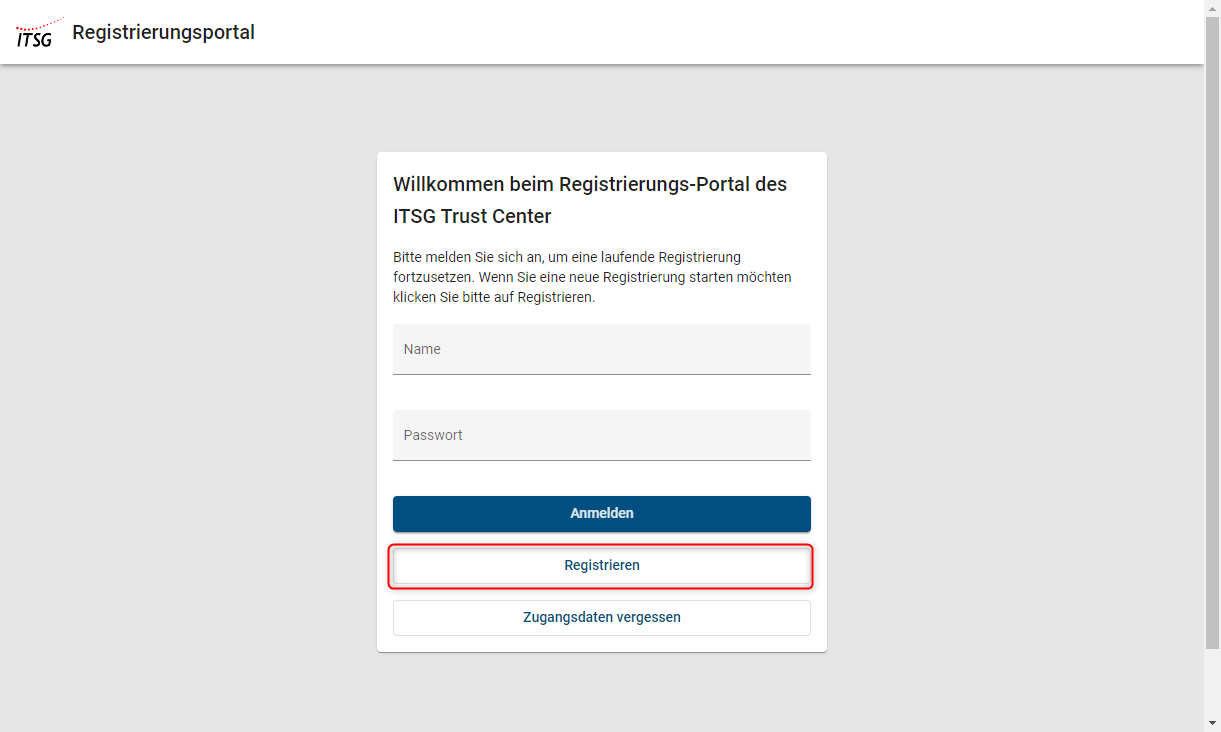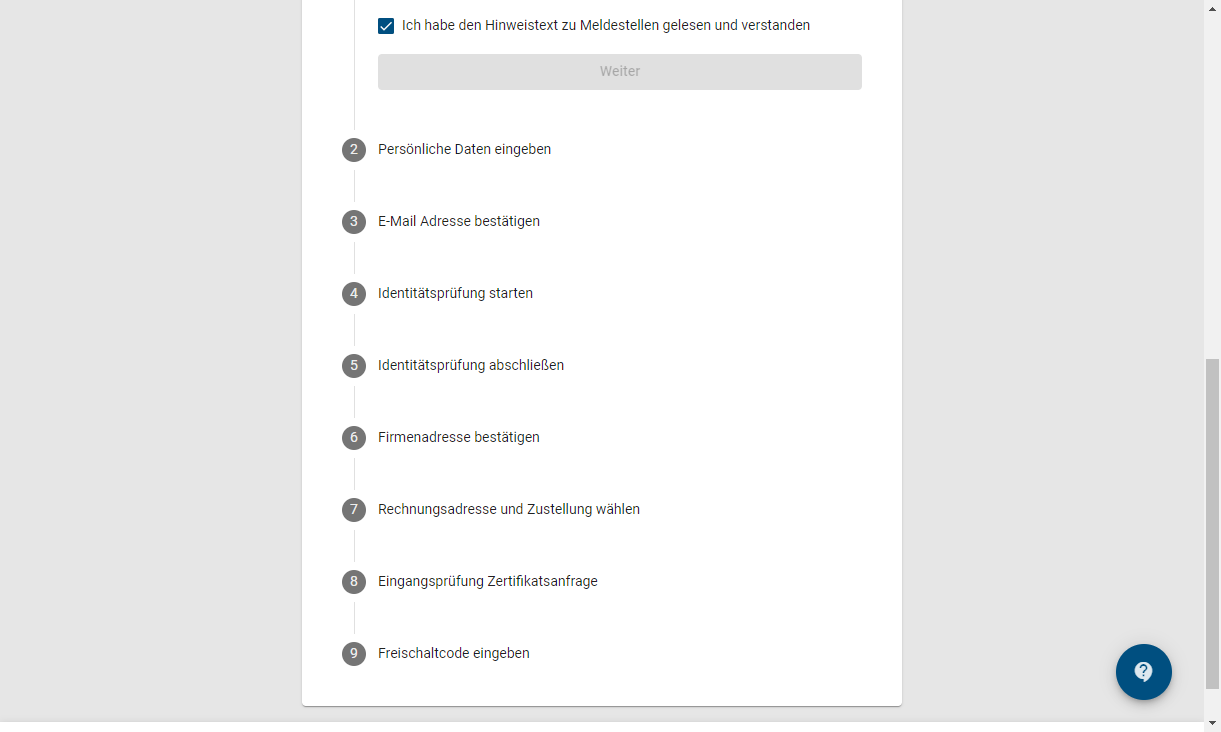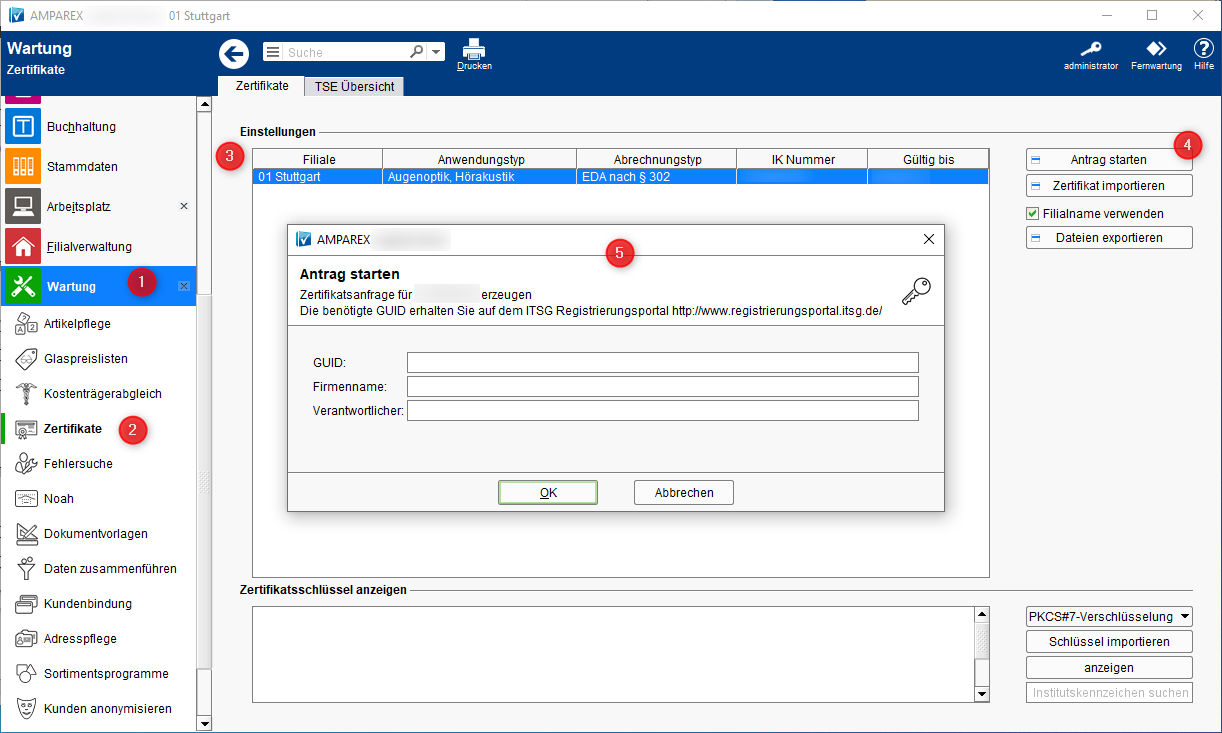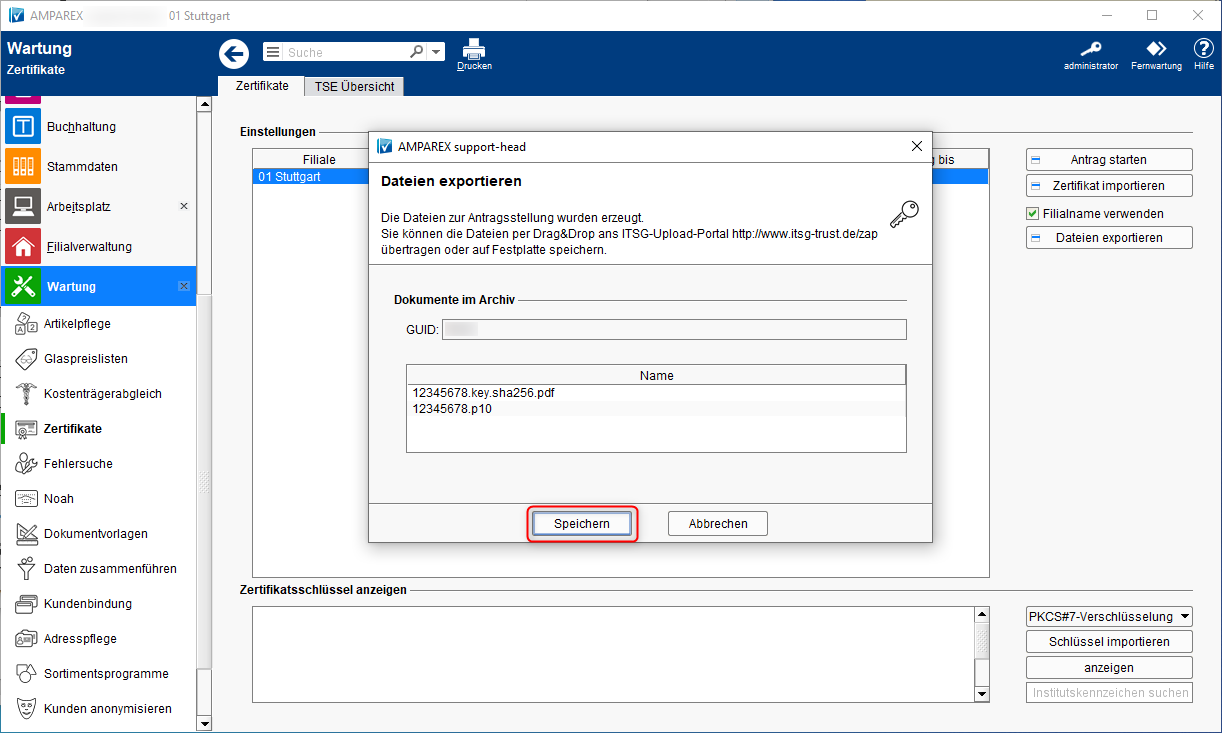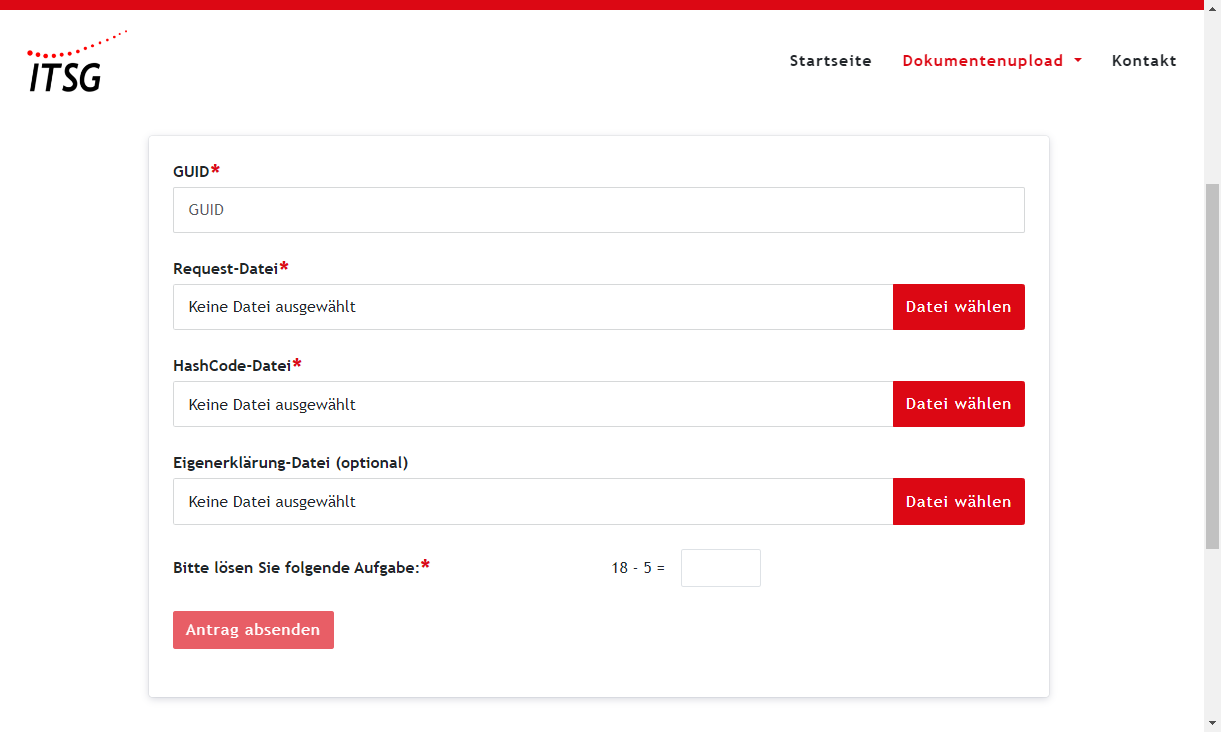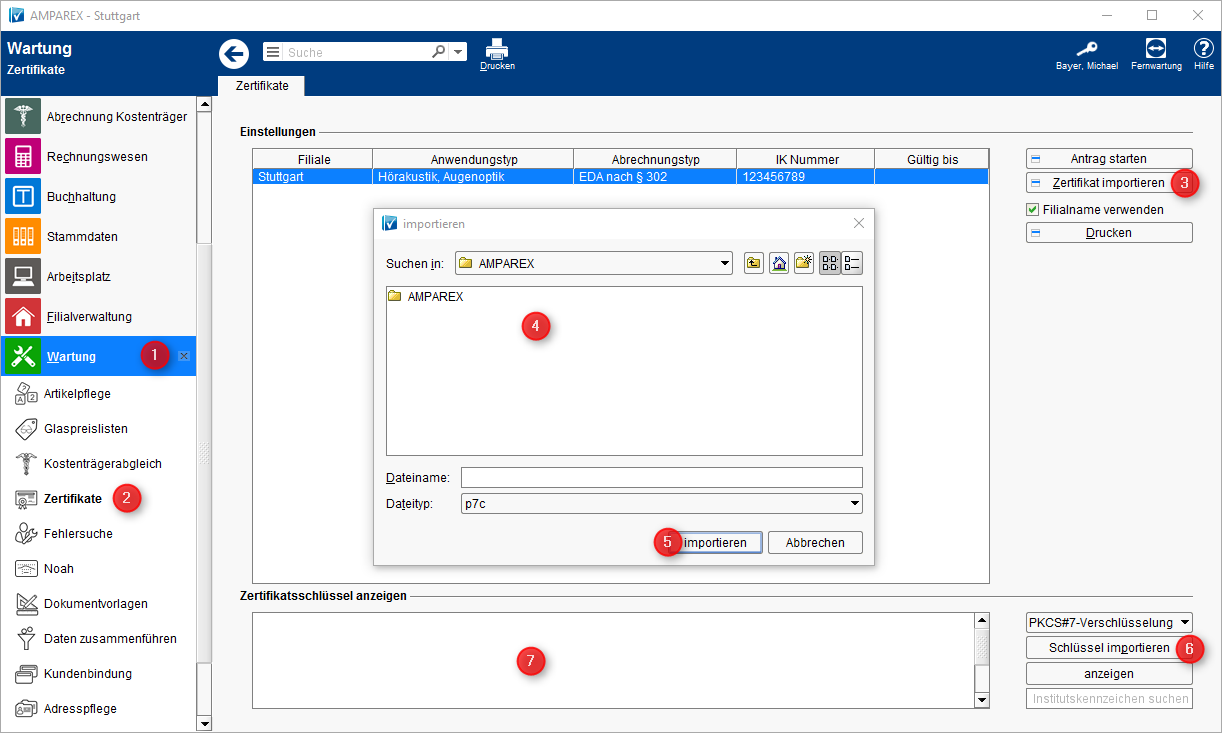Einleitung
Ab 2023 gelten für Zertifizierungsanträge neue Anforderungen an die Identifizierung und Authentifizierung der Antragsteller gegenüber dem ITSG Trustcenter.
In einer Einführungsphase wurde das neue Antragsverfahren seit Januar '23 parallel zum bisherigen 'Alt'-Verfahren gestartet. Im Anschluss an diese Einführungsphase wird ab dem 01. Juli '23 nur noch das neue Verfahren für die Antragstellung unterstützt.
Dazu müssen neue bzw. auslaufende Zertifikate über das neue Verfahren beantragt werden.
Achtung
Die neue Antragsform wird erst zum 01.07.2023 in Ihrer AMPAREX Anwendung zur Verfügung gestellt.
Da es sich um sensible personenbezogene Daten bei der Abrechnung handelt, müssen die Daten während des Transports gesichert und verschlüsselt werden, um sie vor unbefugtem Zugriff zu schützen. Um die Abrechnungsdaten verschlüsseln zu lassen, benötigen Sie ein Zertifikat, das von der ITSG (Informationstechnische Servicestelle der gesetzlichen Krankenversicherung) ausgestellt wird.
Voraussetzungen
Voraussetzung
Pro Filiale wird eine 'SMTP (E-Mail) Schnittstelle' benötigt (siehe auch → E-Mail | Schnittstellen). Überprüfen Sie zusätzlich, ob jede Filiale, die per EDA abrechnen möchte, in der Filialverwaltung über den Reiter 'Abrechnung' für die Abrechnung mit EDA vorbereitet wurde (siehe auch → Abrechnung | Filialverwaltung).
Für den eigentlichen Antrag bei der ITSG werden folgende Daten der abzurechnenden Filiale benötigt:
- IK-Nummer (Institutionskennzeichen)
- Vor- und Nachnamen der Kontaktperson gemäß Personalausweis oder Reisepass
- E-Mail-Adresse und Telefon-Nummer der Kontaktperson
- Firmennamen mit Firmenanschrift
- Optionale Rechnungsadresse für Zusendung einer Rechnung postalisch oder per E-Mail
Schritt für Schritt
Die folgenden Schritte beschreiben einen Antrag mit der Ausgangssituation eines Erst- oder Folgeantrags, mit Identifizierung und Authentifizierung des Antragstellers über das Registrierungsportal. Eine Antragstellung mit dem Antragsformular Online-Folgeantrag ohne Registrierungsportal wird bei den entsprechenden Schritten, bei denen eine Handlung erforderlich ist, ebenfalls beschrieben.
Um ein Zertifikat für die elektronische Abrechnung mit Kostenträgern zu beantragen, gehen Sie wie folgt vor:
| Beschreibung | |
|---|---|
(01) Die Registrierung erfolgt über das ITSG-Webportal (https://registrierungsportal.itsg.de/). Starten Sie den Antrag über die Schaltfläche . (02) Geben Sie im nachfolgenden Dialog die erforderlichen Daten ein und folgenden Sie den 'Schritt für Schritt' Anweisungen der ITSG. Hinweis Bitte notieren Sie sich die Anmeldedaten, da Sie sich für die einzelnen Schritte wiederholt einloggen müssen. | |
(03) Die Kontaktperson, die den Antrag stellt und im Zertifikat erscheinen soll, identifiziert sich über das Registrierungsportal und führt eine Identifizierung per 'Postident-Verfahren' durch. Nach erfolgreicher Identifizierung durch das 'Postident-Verfahren' können die weiteren Ablaufschritte durch die Kontaktperson fortgesetzt werden. Hinweis Der Name der Kontaktperson darf keine Umlaute (ä, ö, ü) oder Sonderzeichen (ß, +, &, Semikolon, Unterstrich, Komma, \, Anführungszeichen, § usw.) enthalten. Es sind nur folgende Sonderzeichen erlaubt (Leerzeichen, Minuszeichen, Schrägstrich, Punkt und/oder Klammern). Zur Auswahl stehen folgende Identverfahren:
Achtung War die Identifizierung nicht erfolgreich, wird der gesamte Antragsprozess im 'ITSG-Registrierungsportal' als fehlerhaft beendet und ein neuer Prozess muss gestartet werden. | |
(04) Das 'Trustcenter' prüft anhand der Unternehmensdaten, ob das Institutionskennzeichen für Leistungserbringer dem Antragsteller zugeordnet werden kann. Die Freischaltung erfolgt durch einen 'Freischalt-Code'. Dieser wird per Post an die hinterlegte Adresse geschickt und wird für die weitere Registrierung (siehe Schritt 3) benötigt. Die hinterlegte Adresse stammt aus dem aktuellen Verzeichnis der 'ArGe IK für Institutionskennzeichen' und der aktuellen Betriebsstättendatei der Bundesagentur für Arbeit für Betriebsnummern. Der Kontaktperson wird entsprechend der eingegebenen Daten die zugeordnete Firmenadresse des Kunden angezeigt. Hinweis Eine Aktualisierung der Firmenanschrift ist im ITSG-Registrierungsportal nicht zulässig und muss bei Bedarf auf separaten Weg der jeweiligen Vergabestelle mitgeteilt werden - der Antrag wird bis zur Klärung und Aktualisierung angehalten. Info Um Tippfehler oder vertauschte Zeichen zu vermeiden, wird empfohlen, die Zeichen von Hand zu kopieren und einzufügen. Zusätzlich speichern Sie die GUID-Vorgangsnummer. | |
Nachdem alle Antragsdaten im Registrierungsportal erfasst wurden, ist es für den nächsten Schritt erforderlich Achtung Daten, die nicht mit den Antragsdaten im Registrierungsportal übereinstimmen, führen zu einem fehlerhaften Zertifizierungsantrag. (06) Wechseln Sie in AMPAREX in die → Wartung → Zertifikate. (07) In der Übersicht selektieren Sie die Filiale, für die Sie ein Zertifikat beantragen möchten und starten den Antrag. (08) Im nachfolgendem Dialog überprüfen Sie die dort enthaltenen Angaben, insbesondere tragen Sie den Namen der verantwortlichen Kontaktperson sein (siehe auch → Registrierungsportal) sowie die GUID-Vorgangsnummer. Hinweis Der Name der Kontaktperson darf keine Umlaute (ä, ö, ü) oder Sonderzeichen (ß, +, &, Semikolon, Unterstrich, Komma, \, Anführungszeichen, § usw.) enthalten. Es sind nur folgende Sonderzeichen erlaubt (Leerzeichen, Minuszeichen, Schrägstrich, Punkt und/oder Klammern). | |
Im Anschluss an die Bestätigung der Antragsdaten erfolgt die automatische Generierung der für die Zertifizierung erforderlichen Schlüsseldateien. (09) Speichern Sie die beiden Dateien. | |
(10) Im nächsten Schritt müssen die zuvor gespeicherten Daten an die ITSG übertragen werden.
(11) Wählen Sie die Datei aus und senden Sie den Antrag ab. | |
Ihr Antrag befindet sich nun in der Prüfung durch die ITSG. Nach der Prüfung erhalten Sie einen 'Freischalt-Code'. Dieser muss von Ihnen im ITSG-Webportal (https://registrierungsportal.itsg.de/) eingegeben werden. Dazu loggen Sie sich erneut in das Portal ein und geben den 'Freischalt-Code' ein. Mit dem 'Freischalt-Code' aktiviert die Ansprechperson die endgültige Beauftragung. Mit dieser Beauftragung wird die Zertifizierung als kostenpflichtige Dienstleistung der ITSG durchgeführt. Die abschließende Zertifizierung durch das Trust Center wird in der Regel innerhalb eines Arbeitstages durchgeführt. Sie erhalten eine E-Mail mit einer Auftragsnummer und einem Link zur Auftragsverfolgung. Der Fortschritt lässt sich in der Auftragsverfolgung verfolgen. Abschließend wird Ihnen das Zertifikat als Download und/oder per E-Mail zur Verfügung gestellt. Achtung Möglicherweise wird die E-Mail von Ihrem E-Mail-Programm als 'Spam/Junk' erkannt. Überprüfen Sie daher in Ihrem Postfach auch diesen Ordner, ob diese E-Mail dorthin verschoben wurde. | |
(12) Speichern Sie die Dateien, wechseln Sie erneut in die → Wartung → Zertifikate und importieren Sie das Zertifikat über die Schaltfläche 'Zertifikat importieren'. Sie erhalten eine Meldung, wenn der Import der Datei erfolgreich war. (13) Der nächste Schritt ist der Import des öffentlichen Schlüssels (Public Key). Wechseln Sie in das Verzeichnis, in dem Sie die Datei 'annahme-pkcs.key' gespeichert haben und importieren Sie die Datei. Info Der öffentliche Schlüssel muss nur einmal in AMPAREX importiert werden, nicht für jede Filiale erneut. Im Bereich 'Zertifikatsschlüssel anzeigen' können Sie überprüfen, ob alle Zertifikate erfolgreich importiert wurden. | |
Nach erfolgreichem Abschluss dieser Schritte kann AMPAREX die Daten für den elektronischen Datenaustausch verschlüsseln und Sie können mit der Abrechnung beginnen. | |